苹果电脑怎么安装虚拟机(mac安装虚拟机教程)
时间:2023-01-01 01:10 来源:未知 作者:zejin 点击:载入中...次
苹果电脑是苹果公司自己研发的一款计算机操作系统,又叫做mac系统。有一些朋友想要在苹果电脑上安装虚拟机,却不知道从何下手,那么苹果电脑该怎么安装虚拟机呢?接下来在下就给大家带来mac安装虚拟机的教程。 具体方法如下: 1、先安装虚拟机软件,这里我以VMware为例,然后点击左边黄色部分,创建虚拟机;
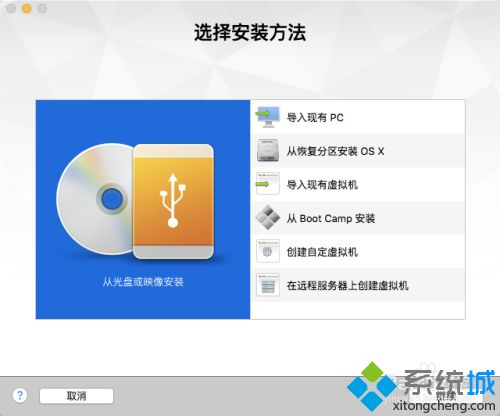
2、选择虚拟机储存路径;
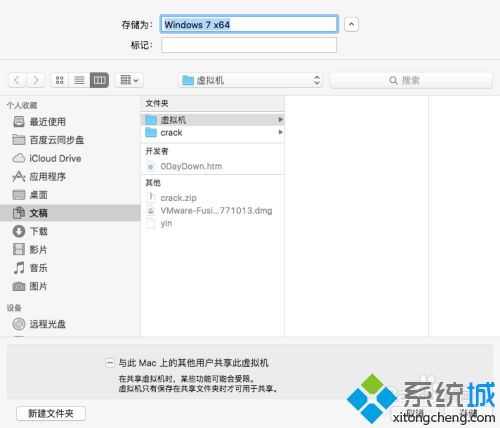
3、选择安装的系统类型;
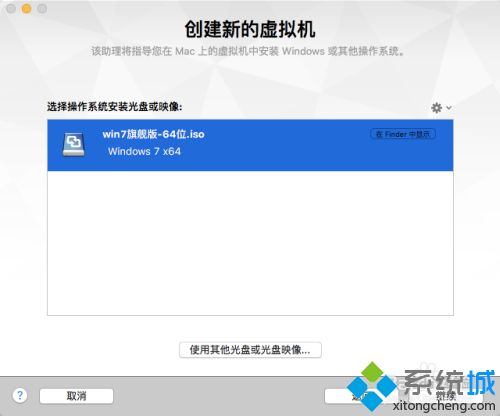
4、设置系统登录密码和系统序列号;

5、选择系统安装类型;
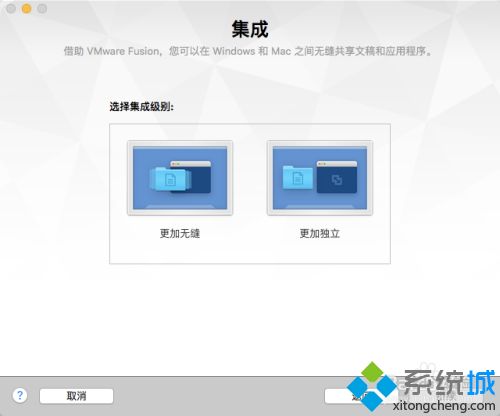

6、一般来说,选择系统默认推荐的设置即可;

7、加载系统文件;
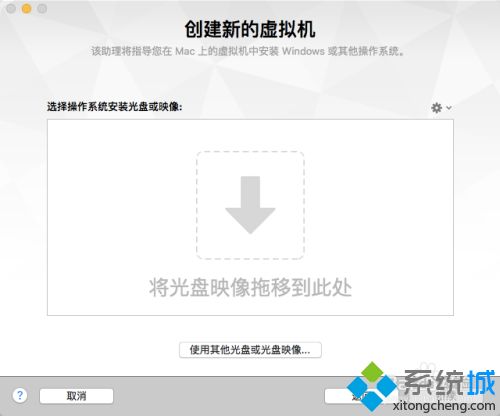
8、系统开始安装了;
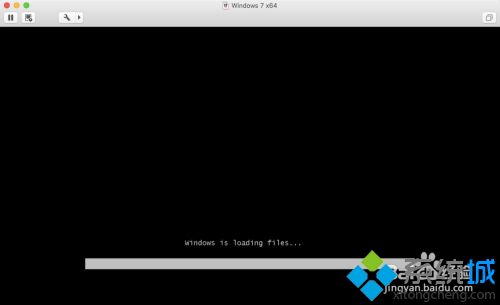
9、笔者同时安装了多个虚拟机;
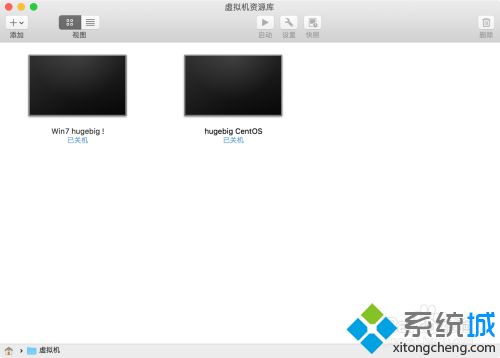
10、在实际开发过程中,也可以直接复制一个虚拟机,用完后直接删除即可。
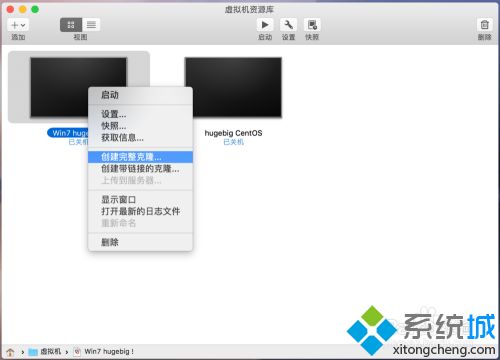
(责任编辑:ku987小孩) |